A WhatsApp csoportos csevegés háttérképének beállítása nagyszerű módja a csoportos csevegés testreszabásának, és sajátossá tételének. Ennek többféle módja van, és mi végigvezetjük az egyes módszereken. A WhatsApp csoportos csevegés háttérképének módosításához nyissa meg a csoportos csevegést, és koppintson a három pontra a jobb felső sarokban. A megjelenő menüben érintse meg a 'Csoportbeállítások' elemet. A következő képernyőn érintse meg a „Csoportos csevegés háttérképe” lehetőséget. Ezután kiválaszthat egy fényképet a telefon galériájából, vagy új fényképet készíthet. Miután kiválasztott vagy készített egy új fényképet, levághatja, és beállíthatja WhatsApp csoportos csevegési háttérképként. Ennyi az egész! Ezeket az egyszerű lépéseket követve könnyedén megváltoztathatja WhatsApp csoportos csevegési háttérképét bármire, amit csak akar.
A WhatsApp számos módon lehetővé teszi a testreszabást, amelyek közül az egyik a WhatsApp csoport háttérképének vagy hátterének megváltoztatása. Korábban a háttérkép módosítása minden csoportra és privát csevegésre vonatkozott, de az egyes csoportok testreszabásának lehetőségével egyedi hátteret kaphat minden csoporthoz és csevegéshez. Tehát ebben a cikkben megvitatjuk, hogyan módosítsa a WhatsApp csoportos csevegés háttérképét hogy csoportja egyedinek tűnjön, és eltérjen a többi csoportos csevegés háttérképétől.
Mi az a csoportos háttérkép vagy csoportos csevegés háttérkép?
A Csoportos csevegés háttérképe egy háttérkép vagy design, amellyel személyre szabhatja csevegőablakát. Beállíthatja a háttérképet egy adott csoporthoz, vagy módosíthatja az összes csevegés háttérképét. Ezenkívül elhalványíthatja a sötét mód háttérképét, és kiválaszthatja a sötét vagy a világos mód háttérképét.
comodo jégsárkány áttekintés
Bár a módszerek változatlanok maradnak, a következőképpen módosíthatja a háttérképet Android és iPhone . Mivel ez egy egyéni funkció, bárki megteheti, még akkor is, ha az illető nem csoport- vagy közösségi adminisztrátor.
A WhatsApp csoportos csevegés háttérképének megváltoztatása Androidon

A következőképpen módosíthatja a csoportos csevegés háttérképét Android telefonon:
az üzenettár elérte maximális méretét
- Nyissa meg a WhatsApp-ot, és válassza ki azt a csoportos csevegést, amelynek háttérképét módosítani szeretné.
- Ezután kattintson a hamburger menüre (három függőleges pont) a csoportos csevegés jobb felső sarkában.
- Választ Tapéta választási lehetőség. Egyedi háttérkép kinyílik az ablak.
- Négy lehetőséget fog látni; Világos, Sötét , tömör színek , és Fotóim .
- Kattintson a lehetőségek bármelyikére, válassza ki a kívánt háttérképet, és kattintson a gombra TAPÉTA TELEPÍTÉS, és a háttérkép be lesz állítva a csoportos csevegésben.
- Amikor kiválasztja saját háttérképét, a Whatsapp felkéri, hogy csak ehhez a csoporthoz állítsa be, vagy mindenkire alkalmazza.
Jegyzet: Használhatod is Alapértelmezett háttérkép lehetőség a WhatsApp háttérkép alapértelmezett beállítására.
Csatlakoztatva: A legjobb WhatsApp tippek és trükkök
A WhatsApp csoportos csevegés háttérképének megváltoztatása iPhone-on
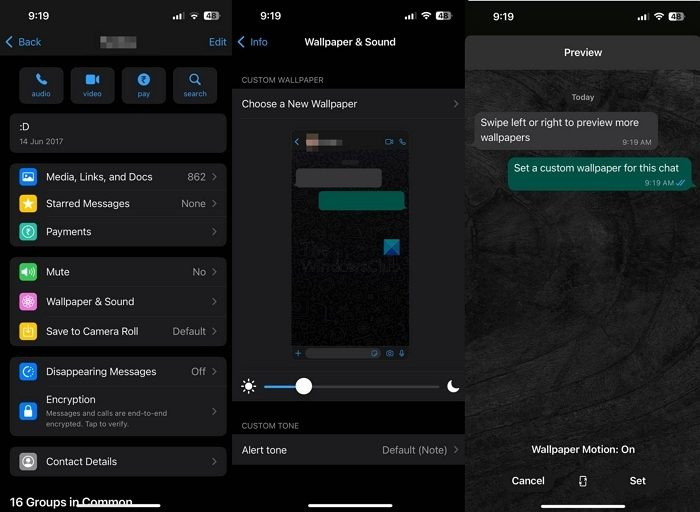
A következőképpen módosíthatja a csoportos csevegés háttérképét az iPhone készüléken:
- Nyissa meg a WhatsApp alkalmazást iPhone-ján, és válassza ki azt a csoportos csevegést, amelynek háttérképét módosítani szeretné.
- Ezután kattintson a csoport nevére a csevegés tetején.
- Görgessen le, és válassza ki Háttérkép és hang .
- nyomja meg Válasszon új háttérképet .
- Tovább Chat Háttérkép menüben négy lehetőséget talál; Fényes , Sötét , tömör színek , és Fénykép .
- Válassza ki a háttérképet, és kattintson a gombra Telepítve . A rendszer beállítja saját csoportos csevegési háttérképét.
- Ha el szeretné távolítani a háttérképet, térjen vissza a következőhöz Válasszon új háttérképet opciót, és kattintson Törölje az egyéni háttérképeket visszatér az alapértelmezett háttérképhez.
A csoportos csevegés háttérképének megváltoztatásához világos, sötét és egyszínű színeket vagy személyes fényképeket választhat a háttérképlistából. A szem kényelmétől függően egyesek éjszaka sötét, nappal világos témát választhatnak. Előfordulhat, hogy néhányan a személyes fényképeket részesítik előnyben a csoportos csevegés, például a családi csoportos csevegés háttérképeként. Tehát ezek az egyszerű módszerek a Whatsapp csoportos csevegés háttérképének megváltoztatására Android és iPhone eszközökön. Remélem, könnyen követhető volt a bejegyzés, és tudtok háttérképet cserélni.
monitor sárga árnyalata
Mindenki számára látható a WhatsApp chat háttérképe?
A háttérkép, a csoportos vagy egyéni csevegés bármely módosítását a felhasználó korlátozza. Egyszerűen fogalmazva, ha megváltoztatja a háttérképet, akkor azt csak Ön láthatja, és nem az egész csoport. Ha nem oszt meg képernyőképet a felületről, a háttérkép csak az eszközén látható, a névjegyei között nem. Ezenkívül jelenleg nincs olyan beállítás, amely lehetővé tenné az adminisztrátoroknak, hogy mindenki számára módosítsák a háttérképet.
Hogyan lehet megváltoztatni a WhatsApp csoport témáját?
A WhatsApp csoport témájának megváltoztatásához kövesse a fenti lépéseket. Ezzel az útmutatóval megváltoztathatja a háttérképet vagy a témát Android és iOS mobileszközökön. FYI, szinte bármilyen képet használhat háttérképként.













